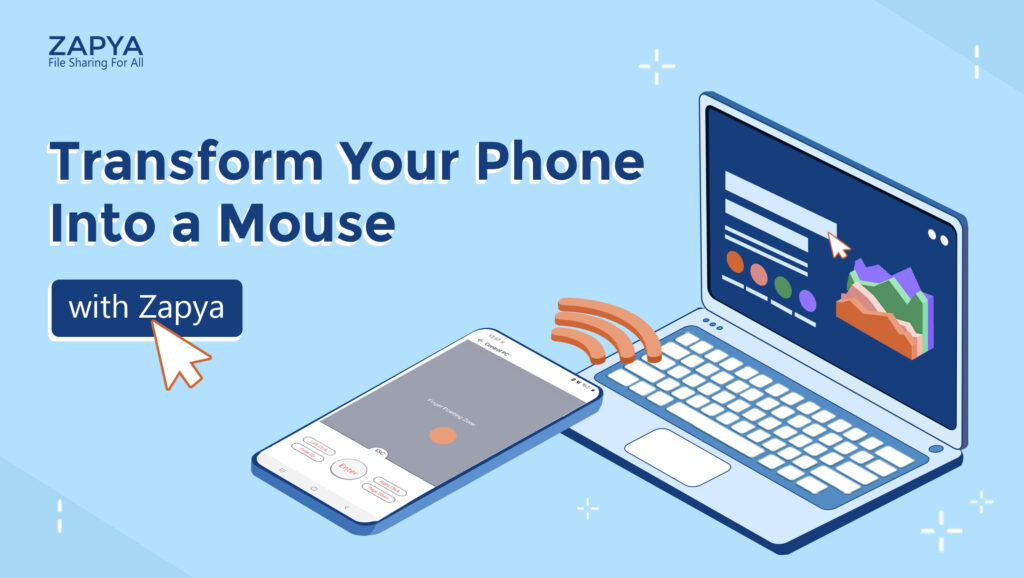လူများစွာသည် ၎င်းတို့၏ လက်ပ်တော့များတွင် မောက်စ်ကို အသုံးပြုနေသော်လည်း အချို့သောသူများသည် ၎င်းတို့၏ Android စက်ပစ္စည်းများကို အသုံးပြုကြသည်။ “စမတ်ဖုန်းကို မောက်စ်အနေနဲ့ ဘာကြောင့်သုံးရမှာလဲ” လို့ သင်တွေးနိုင်ပါတယ်။ ဤရွေးချယ်မှုသည် အလွန်အဆင်ပြေစေမည့် အကြောင်းအရင်းများစွာရှိသည်။ ဥပမာအားဖြင့်၊ သင့်လက်ပ်တော့၏ touchpad အလုပ်မလုပ်ပါ၊ သင့်တွင် ပုံမှန်မောက်စ်မရှိခြင်း(သို့)အရေးကြီးသောတင်ဆက်မှုတစ်ခုကို အဝေးမှပေးပို့ရန်အတွက် သင့် PC ကို ထိန်းချုပ်ရန်လိုအပ်သည်။ ဖုန်းကို မောက်စ်အဖြစ်အသုံးပြုရန် အက်ပ်တစ်ခုကို ဒေါင်းလုဒ်လုပ်ရန် လိုအပ်သော်လည်း ဖုန်းတွင် Zapya ထည့်သွင်းထားပြီးဖြစ်ပါက သင်လုပ်ဆောင်ရန်မှာ Android စက်ကို PC နှင့် ချိတ်ဆက်ရန်ဖြစ်သည်။
Zapya သည် သင့်မိုဘိုင်းစက်ပစ္စည်းကို ကွန်ပျူတာအတွက် အသုံးပြုရလွယ်ကူသော အဝေးထိန်းခလုတ်အဖြစ် ပြောင်းလဲနိုင်သည်။ ချိတ်ဆက်မှုကို စနစ်ထည့်သွင်းရန် လွယ်ကူသည်။
- Zapya ကို PC နှင့် Android စက်ပစ္စည်းတွင် ထည့်သွင်းပြီး ဖွင့်ထားကြောင်း သေချာပါစေ။
- PC တွင် “Join group” ကိုနှိပ်ပါ၊ သင်၏ Android စက်ပစ္စည်းကိုယ်ပွားကိုရှာဖွေပါ သို့မဟုတ် “Create Hotspot Group” ကိုနှိပ်ပြီး သင့် desktop တွင်ပြသထားသည့် QR ကုဒ်ကို Scan ဖတ်ရန် ဖုန်းကိုအသုံးပြုပါ။
- ချိတ်ဆက်မှုကို တည်ဆောက်သောအခါ၊ သင့်ဖုန်းရှိ avatars များအောက်တွင် ပေါ့ပ်အပ်ဝင်းဒိုးတစ်ခု ပေါ်လာလိမ့်မည်။
- Control PC ကို နှိပ်ပါ၊ ဖုန်းသည် ဘယ်ညာကလစ်များနှင့် စာမျက်နှာများကို အပေါ်နှင့်အောက်အတွက် ခလုတ်များပါရှိသော ရိုးရှင်းသောမောက်စ်အင်တာဖေ့စ်တစ်ခုအဖြစ် ပြောင်းလဲသွားမည်ဖြစ်သည်။
Zapya ကိုသုံးပြီး လူကြီးမင်းသည် အော့ဖ်လိုင်းနှင့် အွန်လိုင်းတွင် ဖိုင်များကို မျှဝေခြင်း၊ ချတ်လုပ်ခြင်း၊ သီချင်းနားထောင်ခြင်း၊ ဗီဒီယိုတိုများကြည့်ရှုခြင်းနှင့် သင်၏ PC ကို အဝေးမှထိန်းချုပ်နိုင်ပါသည်။
You may also like
-
Zapya 2025: A Year in Review — Thank You for Being Part of Our Journey
-
Zapya နှင့်အတူ အပြည်ပြည်ဆိုင်ရာ အမျိုးသမီးများနေ့ကို ဂုဏ်ပြုခြင်း။
-
2024 နှစ် သုံးသပ်ချက် – Dewmobile Inc. ၏ Family of Apps မှ ပေါ်လွင်ချက်များ
-
To our incredible Zapya users,
-
Zapya WebShare ဖြင့် ဖိုင်များကို ချောမွေ့စွာ မျှဝေလိုက်ကြစို့ – သင်၏ ဖိုင်လွှဲပြောင်းမှု လိုအပ်ချက်အားလုံးအတွက် အကောင်းဆုံး ဖြေရှင်းချက်။